ໃນເວລາທີ່ບໍ່ມີໂອກາດທີ່ຈະໄປຢ້ຽມຢາມຫນ້າໃນເຄືອຂ່າຍສັງຄົມ VKontakte ຈາກອຸປະກອນຂອງທ່ານເອງ, ທາງເລືອກຈະເປັນການ ນຳ ໃຊ້ຄອມພິວເຕີຂອງຄົນອື່ນເທື່ອດຽວ. ໃນກໍລະນີນີ້, ທ່ານຕ້ອງການປະຕິບັດຫຼາຍຢ່າງເພື່ອຮັບປະກັນບັນຊີຂອງທ່ານ. ພວກເຮົາຈະກວດເບິ່ງຂະບວນການນີ້ຢ່າງລະອຽດເປັນສ່ວນ ໜຶ່ງ ຂອງບົດຄວາມນີ້.
ເຂົ້າສູ່ ໜ້າ VK ຈາກຄອມພິວເຕີຂອງຜູ້ອື່ນ
ຂັ້ນຕອນການ ນຳ ໃຊ້ຄອມພີວເຕີ້ຂອງບຸກຄົນອື່ນໄປຢ້ຽມຢາມໂປຼໄຟລ໌ VKontakte ສາມາດແບ່ງອອກເປັນຫລາຍຂັ້ນຕອນທີ່ລົງມາໃນການອະນຸຍາດແລະການ ທຳ ຄວາມສະອາດຂອງຕົວທ່ອງເວັບຕໍ່ມາ. ຂັ້ນຕອນທີສອງອາດຈະຖືກຂ້າມຖ້າທ່ານເຂົ້າສູ່ລະບົບໂດຍຜ່ານໂປແກຼມທ່ອງເວັບແບບພິເສດ.
ຂັ້ນຕອນທີ 1: ເຂົ້າສູ່ໂປຼໄຟລ໌ຂອງທ່ານ
ໃນຂັ້ນຕອນຂອງການອະນຸຍາດໃນບັນຊີຂອງທ່ານ, ທ່ານບໍ່ຄວນມີບັນຫາ, ເພາະວ່າການກະ ທຳ ເກືອບຈະຄ້າຍຄືກັບການປ້ອນຂໍ້ມູນໃນສະພາບປົກກະຕິ. ຍິ່ງໄປກວ່ານັ້ນ, ຖ້າທ່ານບໍ່ໄວ້ວາງໃຈກັບເຈົ້າຂອງຄອມພິວເຕີ້, ມັນດີທີ່ສຸດທີ່ທ່ານຕ້ອງເຂົ້າໄປໃນຮູບແບບ ທຳ ອິດ Incognitoມີຢູ່ໃນຕົວທ່ອງເວັບອິນເຕີເນັດທີ່ທັນສະ ໄໝ.
ເບິ່ງຕື່ມອີກ: ໂໝດ Incognito ໃນໂປຣແກຣມທ່ອງເວັບ Google Chrome, Mozilla Firefox, Yandex.Browser, Opera
- ປ່ຽນຕົວທ່ອງເວັບໄປ Incognito ແລະໄປທີ່ ໜ້າ ຫຼັກຂອງເວັບໄຊທ໌ VKontakte.
ໝາຍ ເຫດ: ເຈົ້າສາມາດໃຊ້ຮູບແບບ browser ແບບ ທຳ ມະດາໃນແບບດຽວກັນ.
- ຕື່ມຂໍ້ມູນໃສ່ໃນພາກສະຫນາມ "ໂທລະສັບຫຼືອີເມວ" ແລະ ລະຫັດຜ່ານ ອີງຕາມຂໍ້ມູນຈາກບັນຊີ.
- ໝາຍ ເອົາຫ້ອງດັ່ງກ່າວ "ຄອມພິວເຕີອື່ນ" ແລະກົດປຸ່ມ ເຂົ້າສູ່ລະບົບ.

ຫລັງຈາກນັ້ນ, ໜ້າ ເວັບຈະເປີດຂື້ນ "ຂ່າວ" ໃນນາມຂອງໂປຼໄຟລ໌ຂອງທ່ານ. ກະລຸນາສັງເກດວ່າໃນຮູບແບບການ Incognito ບໍ່ມີການກະ ທຳ ໃດໆທີ່ຈະຖືກບັນທຶກໃນປະຫວັດຂອງການເຂົ້າຊົມຄອມພິວເຕີ້. ຍິ່ງໄປກວ່ານັ້ນ, ເອກະສານໃດໆກໍ່ຈະຮຽກຮ້ອງໃຫ້ມີການດາວໂຫລດ cache ໃໝ່ ດ້ວຍການອັບເດດແຕ່ລະຄັ້ງ.
- ຖ້າທ່ານຕ້ອງການອອກຈາກໂປຼໄຟລ໌ທີ່ເປີດຢູ່ Incognito, ພຽງແຕ່ປິດ ໜ້າ ຕ່າງຂອງ browser ເພື່ອສິ້ນສຸດກອງປະຊຸມ. ຖ້າບໍ່ດັ່ງນັ້ນ, ທ່ານສາມາດອອກຈາກເມນູຫລັກຂອງເຄືອຂ່າຍສັງຄົມໂດຍການເລືອກລາຍການທີ່ ເໝາະ ສົມ.


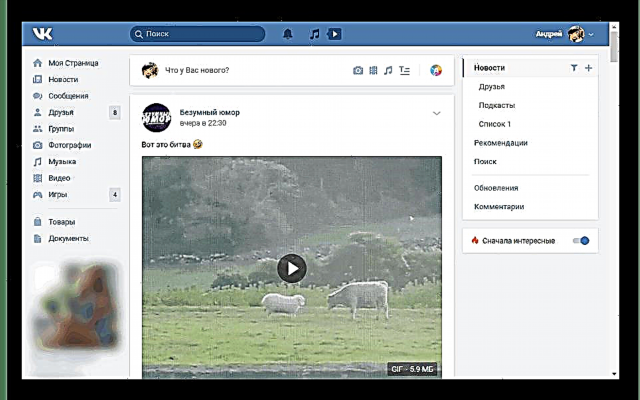

ດັ່ງທີ່ທ່ານເຫັນ, ລະມັດລະວັງເລັກນ້ອຍ, ທ່ານສາມາດໃຊ້ຄອມພິວເຕີ້ຂອງຜູ້ອື່ນເພື່ອເຂົ້າໃຊ້ ໜ້າ ເວັບໃນເຄືອຂ່າຍສັງຄົມ VK.
ຂັ້ນຕອນທີ 2: ລຶບຂໍ້ມູນການເຂົ້າສູ່ລະບົບ
ຂຶ້ນກັບການປະຕິເສດທີ່ຈະໃຊ້ລະບອບການປົກຄອງ Incognito ແລະໃນກໍລະນີຂອງການປະຢັດຂໍ້ມູນໂດຍບໍ່ຕັ້ງໃຈຈາກບັນຊີໃນຖານຂໍ້ມູນຂອງຕົວທ່ອງເວັບອິນເຕີເນັດ, ທ່ານຈະຕ້ອງລຶບມັນອອກດ້ວຍຕົນເອງ. ພວກເຮົາໄດ້ພິຈາລະນາແລ້ວກ່ຽວກັບຂັ້ນຕອນດັ່ງກ່າວໃນຫລາຍບົດຄວາມອື່ນໆໃນເວບໄຊທ໌ຂອງພວກເຮົາ.
ໝາຍ ເຫດ: ເປັນຕົວຢ່າງ, ພວກເຮົາໃຊ້ໂປຣແກຣມທ່ອງເວັບ Google Chrome.
ອ່ານເພິ່ມເຕິມ: ວິທີການລຶບເລກລະຫັດ VK ແລະລະຫັດຜ່ານທີ່ບັນທຶກໄວ້
- ຫຼັງຈາກການກວດສອບວ່າທ່ານໄດ້ອອກຈາກບັນຊີຂອງທ່ານຢ່າງ ສຳ ເລັດຜົນແລ້ວ, ຂະຫຍາຍເມນູຫລັກຂອງຕົວທ່ອງເວັບແລະເລືອກເອົາ "ການຕັ້ງຄ່າ".
- ໃນຕອນເລີ່ມຕົ້ນຂອງ ໜ້າ ທີ່ເປີດ, ກົດທີ່ເສັ້ນ ລະຫັດຜ່ານ.
- ການ ນຳ ໃຊ້ພາກສະ ໜາມ ຄົ້ນຫາລະຫັດຜ່ານ ຊອກຫາຂອງທ່ານ ຊື່ຜູ້ໃຊ້ ແລະ ລະຫັດຜ່ານ.
- ຖັດຈາກເສັ້ນທີ່ຕ້ອງການຈະເປັນການເພີ່ມເຕີມໃນຮູບແບບຂອງ URL ຂອງເວບໄຊທ໌ເຄືອຂ່າຍສັງຄົມ "vk.com". ກົດປຸ່ມທີ່ມີສາມຈຸດຢູ່ເບື້ອງຂວາຂອງລະຫັດຜ່ານ.

ຈາກບັນຊີລາຍຊື່, ເລືອກຕົວເລືອກ ລົບ.
- ຖ້າເປັນໄປໄດ້, ໂດຍໄດ້ຮັບອະນຸຍາດຈາກເຈົ້າຂອງຄອມພິວເຕີ້, ທ່ານສາມາດລຶບລ້າງຂໍ້ມູນ cache ແລະປະຫວັດສາດຂອງການຄົ້ນຫາໃນຊ່ວງເວລາທີ່ຜ່ານມາ. ໃນກໍລະນີນີ້, ບັນຊີຂອງທ່ານຈະປອດໄພສົມບູນ, ບໍ່ວ່າຮູບແບບການໃຊ້ງານຂອງຕົວທ່ອງເວັບເວັບໄຊຕ໌ໃດທີ່ທ່ານໃຊ້.
ລາຍລະອຽດເພີ່ມເຕີມ:
ວິທີການລ້າງປະຫວັດສາດໃນ Google Chrome, Mozilla Firefox, Yandex.Browser, Opera
ການ ກຳ ຈັດຖອດຈາກ Google Chrome, Mozilla Firefox, Yandex.Browser, Opera


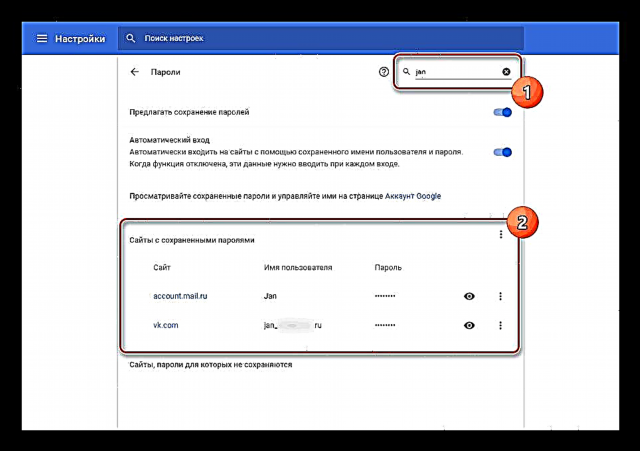

ໃນກອບຂອງບົດຂຽນ, ພວກເຮົາພາດໂອກາດດັ່ງກ່າວເປັນມາດຕະການຄວາມປອດໄພເພີ່ມເຕີມທີ່ສາມາດເປີດໃຊ້ໄດ້ໃນການຕັ້ງຄ່າຂອງແຕ່ລະບັນຊີເພື່ອການກວດສອບສອງປັດໃຈ. ຍ້ອນເຫດນີ້, ຂັ້ນຕອນການເຂົ້າສູ່ລະບົບຈະແຕກຕ່າງກັນເລັກ ໜ້ອຍ, ຮຽກຮ້ອງໃຫ້ທ່ານຢືນຢັນທາງໂທລະສັບ.
ສະຫຼຸບ
ພວກເຮົາຫວັງວ່າທ່ານຈະສາມາດບັນລຸຜົນທີ່ຕ້ອງການແລະເຂົ້າ ໜ້າ ສ່ວນຕົວໃນເຄືອຂ່າຍສັງຄົມ VK ຈາກຄອມພິວເຕີຂອງຜູ້ອື່ນໂດຍບໍ່ມີຄວາມຫຍຸ້ງຍາກໃດໆ. ຖ້າທ່ານມີ ຄຳ ຖາມ, ທ່ານສາມາດຕິດຕໍ່ພວກເຮົາໃນ ຄຳ ເຫັນຖ້າ ຈຳ ເປັນ.













